windows没有wifi连接选项怎么回事 windows中wifi无线连接选项不见了如何解决
更新时间:2024-02-04 17:31:51作者:huige
现在的wifi是很流行的一种网络连接方式,只要电脑中有无线网卡,就可以搜索wifi来连接使用,然而近日有不少用户却遇到了windows没有wifi连接选项的情况,很多人不知道是怎么回事,有遇到这样情况的用户们,可以跟着笔者一起来看看windows中wifi无线连接选项不见了的解决方法吧。
方法一、打开网络
1、首先鼠标右击电脑底端的任务栏空白处,在弹出的命令栏选择点击【任务栏设置】。
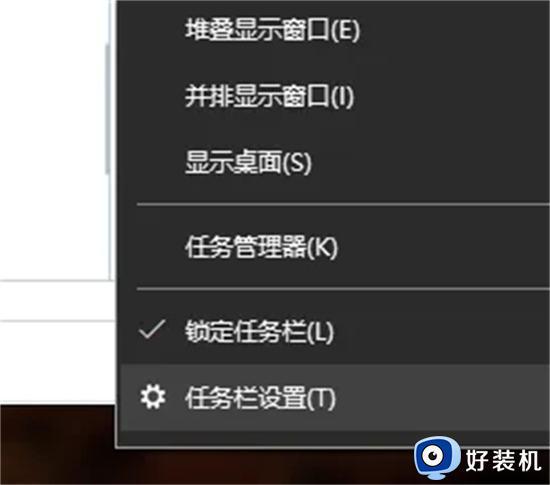
2、然后在弹出的页面,向下拉,找到【通知区域】下面的【打开或关闭系统图标】,点击打开它。
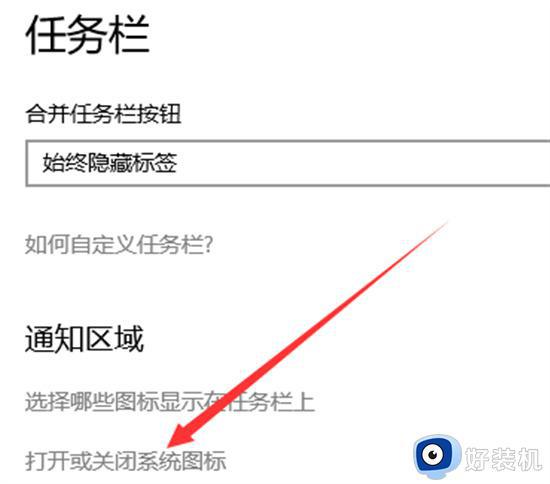
3、在页面右端找到【网络】。
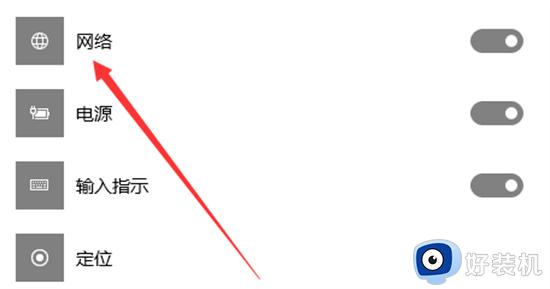
4、点击【网络】后面的开关,把它设置为【开】。
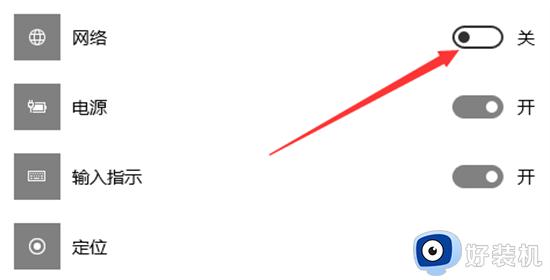
方法二、更新驱动
1、进入官网下载驱动程序,双击安装;
2、如果不是exe的驱动程序,就在搜索栏搜索devmgmt.msc,进入设备管理器,然后找到“网络适配器”,单击之后,在右击要更新的设备,再点击“更新驱动程序”即可。
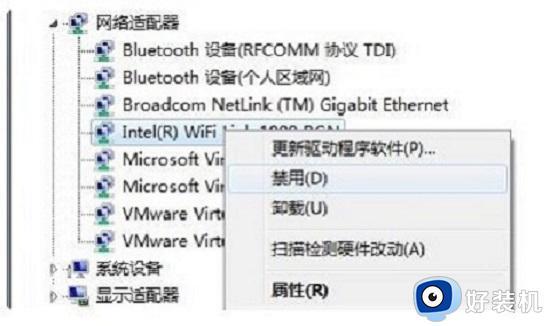
方法三、网络重置
1、首先点击任务栏的“网络图标”,并点击进入“网络与Internet设置”。
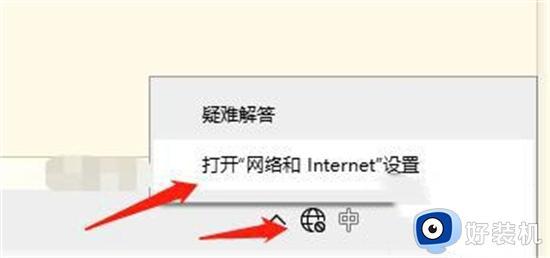
2、之后点击最下方的“网络重置”。
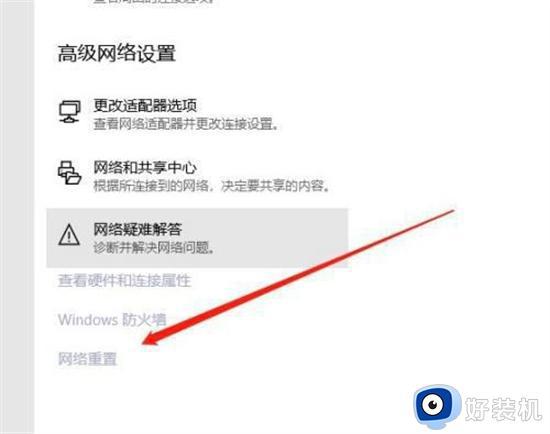
3、最后点击箭头所指的“立即重置”即可。
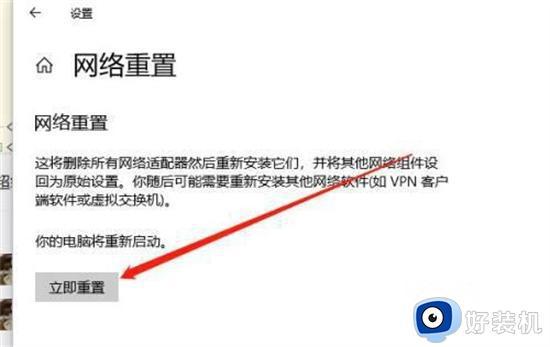
上述给大家介绍的就是windows没有wifi连接选项的详细解决方法,遇到这样情况的小伙伴们可以上述方法步骤来进行解决就可以了。
windows没有wifi连接选项怎么回事 windows中wifi无线连接选项不见了如何解决相关教程
- 笔记本没wifi选项怎么办 笔记本没有wifi选项如何解决
- windows笔记本wifi无网络连接不上怎么回事 windows笔记本wifi无网络连接不上修复方法
- windows没有wlan选项怎么回事 windows没有wlan选项原因和解决方案
- windows没有wifi图标怎么办 windows的wifi图标不见的解决方法
- windows如何查看已连接wifi密码 windows怎么查看已连接wifi密码
- ipad连不上wifi怎么回事 苹果ipad连接不上wifi的解决方法
- windows如何连接wifi windows连接wifi无线网络的方法
- 苹果电脑连不了wifi是怎么回事 苹果电脑老是连不上wifi如何解决
- windows没有亮度调节选项怎么办 windows没有亮度设置处理方法
- 右键新建记事本选项不见了怎么恢复 快速恢复右键没有记事本选项的方法
- 电脑无法播放mp4视频怎么办 电脑播放不了mp4格式视频如何解决
- 电脑文件如何彻底删除干净 电脑怎样彻底删除文件
- 电脑文件如何传到手机上面 怎么将电脑上的文件传到手机
- 电脑嗡嗡响声音很大怎么办 音箱电流声怎么消除嗡嗡声
- 电脑我的世界怎么下载?我的世界电脑版下载教程
- 电脑无法打开网页但是网络能用怎么回事 电脑有网但是打不开网页如何解决
电脑常见问题推荐
- 1 b660支持多少内存频率 b660主板支持内存频率多少
- 2 alt+tab不能直接切换怎么办 Alt+Tab不能正常切换窗口如何解决
- 3 vep格式用什么播放器 vep格式视频文件用什么软件打开
- 4 cad2022安装激活教程 cad2022如何安装并激活
- 5 电脑蓝屏无法正常启动怎么恢复?电脑蓝屏不能正常启动如何解决
- 6 nvidia geforce exerience出错怎么办 英伟达geforce experience错误代码如何解决
- 7 电脑为什么会自动安装一些垃圾软件 如何防止电脑自动安装流氓软件
- 8 creo3.0安装教程 creo3.0如何安装
- 9 cad左键选择不是矩形怎么办 CAD选择框不是矩形的解决方法
- 10 spooler服务自动关闭怎么办 Print Spooler服务总是自动停止如何处理
